Рекомендации по настройке параметров учета 1С ЗУП
Отправить эту статью на мою почту
В этой статье мы разберем, как выполнить настройку параметров учета в программе Зарплата и управление персоналом, редакция 3.1 с нуля.
При первоначальном запуске программы вам предлагается выполнить начальную настройку параметров учета 1С ЗУП с использованием помощника. Пошаговое заполнение данных позволит максимально правильно настроить ведение учета. Обратите внимание, Вы можете пропускать заполнение каких-либо параметров, даже если вы допустите ошибку при первоначальной настройке, то позже в любое удобное время сможете внести и исправить данные.
В первую очередь надо определить, что вы планируете сделать - настроить работу системы с нуля или выполнить перенос данных из другой программы. Рассмотрим настройку с нуля, т.е. выберем первый вариант. Для перехода к следующему окну обработки жмем Далее.
Окно 2. Если вы хотите вручную настроить все параметры не используя помощник, то можете отказаться от него установив флаг Отказаться от начальной настройки программы. Просто закрыть обработку не получиться, она каждый раз будет открываться при запуске 1С пока вы либо не подтвердите завершение настройки, либо не откажетесь от ее выполнения.
Так же обратите внимание, здесь становятся доступны две кнопки:
• Начало – с ее помощью можно вернуться к предыдущим окнам;
• Применить настройки - позволит сохранить уже заполненную информацию и не возвращаться к ней при повторном открытии обработки.
Окно 3. Определите - будете ли вы вести в этой программе расчет заработной платы, если нет, то ставьте флаг отключения расчета заработной платы.
Окно 4. Сведения об организации и работающих в ней сотрудниках могут быть получены из ранее сформированных для передачи в ПФР и ФНС квартальной отчетности или 2-НДФЛ. Если эти данные есть, выберите подходящий вам вариант загрузки данных.
На последующих шагах выполняются настройки связанные с работой организации:
• Выбирается вариант учета: для одной организации без филиалов, нескольких организаций или организаций с филиалами?
• Указывается, будет ли использоваться программа ИП у которого числятся сотрудники.
• Устанавливается необходимость выполнять расчёт заработной платы в организации в целом. Используется опция в основном в организациях с малой численностью сотрудников (до 100) иначе лучше разделить начисление и расчет в разрезе подразделений.
• Относится ли Ваше предприятие к некоммерческим или унитарным предприятиям? А если и нет, то вам необходимо вести учет целевого финансирования? В зависимости от этого устанавливается опция ведения целевого финансирования.
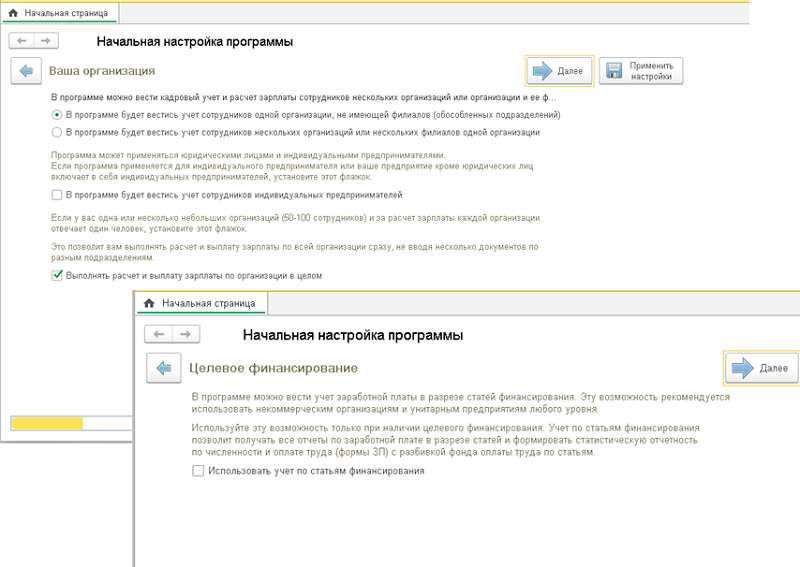
Затем требуется заполнить данные организации: основные сведение, сведения о регистрации в налоговом органе, надбавки связанные с территориальными условиями, использование система налогообложения отдельных видов предпринимательской деятельности ЕНВД, даты выплат заработной платы.
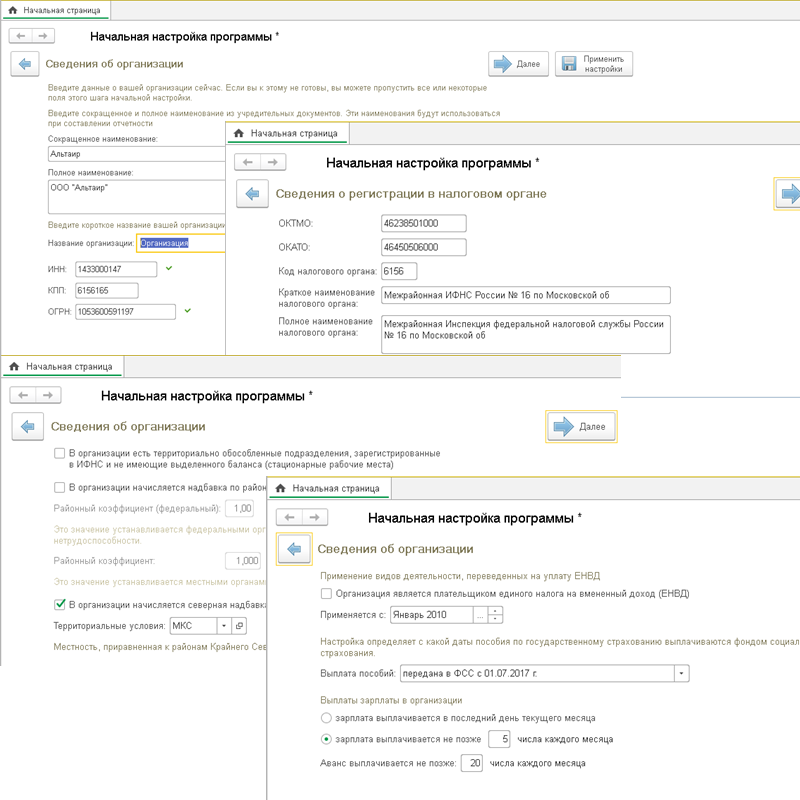
Далее настройки определяют правила начисления страховых взносов: вид тарифа, наличие лиц, которым по законодательству полагается право на досрочный выход на пенсию лица, классификация должностей по условиям труда. Проверьте и укажите, будут ли работать в вашей организации представители отдельных профессий, которым полагаются особые условия начисления страховых взносов.
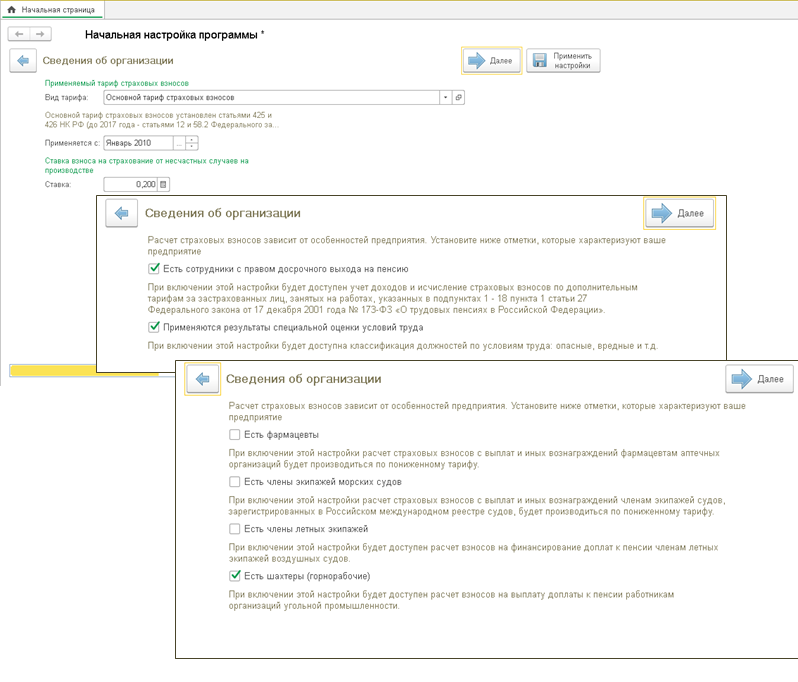
Следующие настройки относятся напрямую к кадровому учету, здесь надо указать необходимость выполнения следующих функций:
• Контроля уникальности табельного номера;
• Приема работников на неполную ставку;
• Использования подработки;
• Использования штатного расписания;
• Проверку документов на соответствие штатному расписанию (наличие вакантных позиций, соответствие начислений).
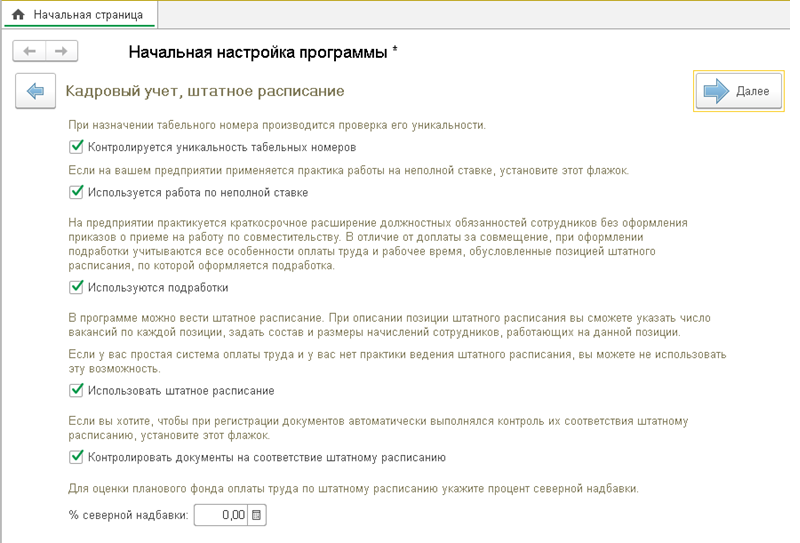
Если вы включили опцию использование штатного расписания, то последующее окно служит для включения опций связанных с его ведением:
• Хранение историю изменений штатного расписания. Эту опцию рекомендуется включать для организаций, имеющих сложную, часто меняющуюся структуру, вносятся изменения в штатное расписание, которые проходят утверждение на различных уровнях, ведением штатного расписания занимается выделенный сотрудник или служба и т.п.
• Уточнение позиций штатного расписания разрядом (категорией) дополнительно к должности.
• Использование вилки окладов и надбавок, т.е. указывать не точное значение, а можно будет задавать в виде диапазона значений (минимум и максимум).
После доступно включение опции автоматизирования ведение воинского учета. Ее включение обеспечивает хранение сведений о воинском учете, что позволяет в автоматическом режиме выполнять на их основании соответствующие разделы личной карточки сотрудника. В программе реализованы основные документы (печатные формы) и отчеты, необходимые для представления в военные комиссариаты и органы местного самоуправления.
Далее следуют настройки параметров учета 1С ЗУП связанные с расчетом заработной платы, в описании большинства опций для лучшего понимания приведены примеры.
Следующим этапов настраивается возможность производить расчеты исходя из количества отработанных часов. В этом случае становятся доступны начисления, рассчитываемые по тарифным ставкам исходя из количества часов, появляется возможность регистрировать внутрисменные отсутствия и учитывать их при начислении зарплаты и другие, специфические возможности, связанные с почасовой оплатой. Здесь же указываются, какие варианты доплат будут применяться в организации при начислении зарплаты.
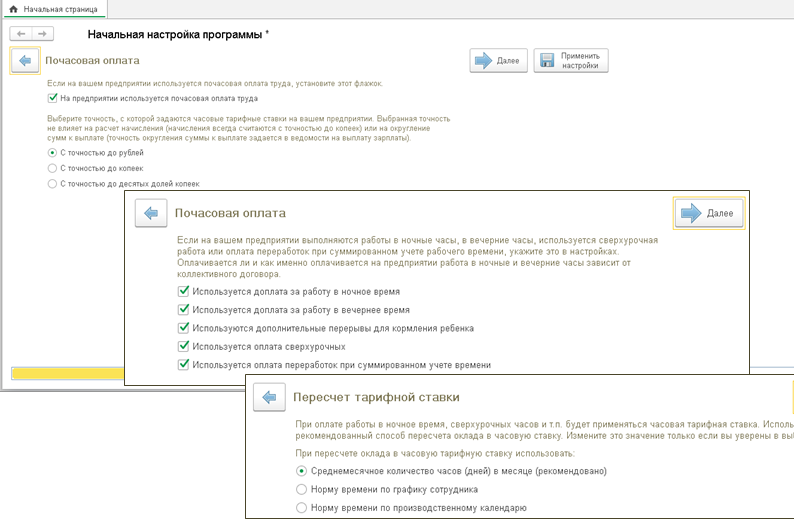
Далее включается и настраивается правила начисления премий: ежемесячной, ежеквартальной, годовой и разовой.
Затем открывается возможность указать применяемые на предприятии надбавки и способы их назначения.
Следующее окно настройки параметров учета 1С ЗУП посвящено выплатам компенсаций, если в вашей организации предусмотрена например оплата сотовой связи, транспортных расходов и т.п. то их можно перечислить и указать порядок начисления.
Следом вноситься информация о предоставляемых дополнительных оплачиваемых отпусках сотрудников.
Далее указываются необходимость оформления доплат до среднего заработка и доплаты за дни болезни.
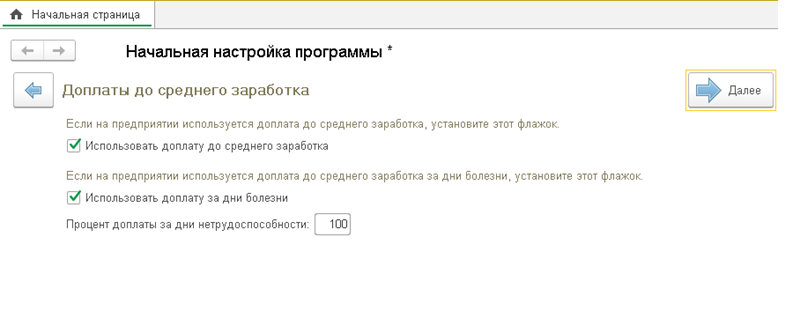
После выполняются настройки учета отсутствий: Командировка, простои, прогулы, неявки, отгулы.
Затем включаются опции иных платежей организации: выплаты материальной помощи, дополнительные выплаты, оплату труда в натуральной форме, призы и подарки.
Следующим шагом настройка удержаний, при выборе предоставленных возможностей становятся доступны документы для назначения соответствующих удержаний.
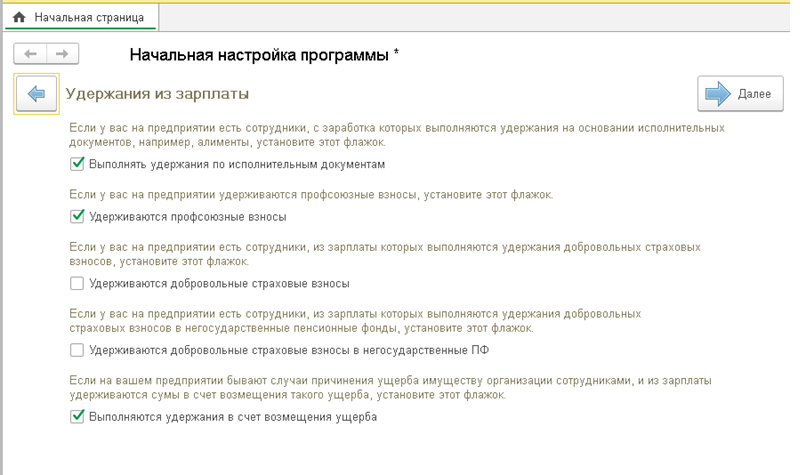
На этом настройка закончена, сохранение выполняется по команде Применить настройки.
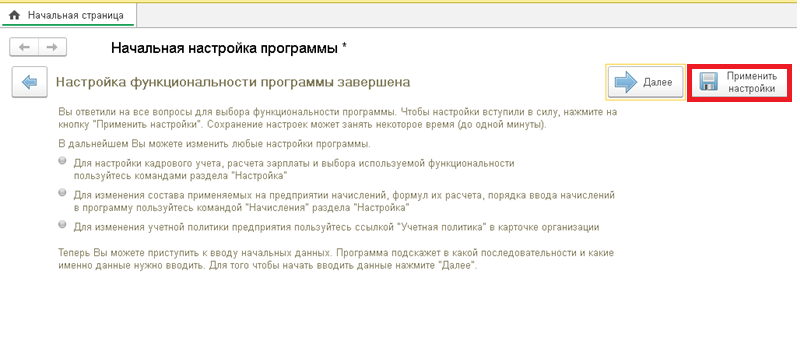
Позднее можно переходить к заполнению начальных данных, приступить к их вводу можно в этой же обработке нажав Далее. Если вы ошиблись при выполнении первоначальных настроек, забыли или пропустили какие-либо опции или со временем возникла необходимость внести изменения, вы всегда можете сделать это открыв раздел Настройки.